Reititin.asus.com - ei avaa, käyttäjänimi ja salasana, miten mennä

- 4573
- 855
- Tony Swaniawski
Reititin.asus.com - ei avaa, käyttäjänimi ja salasana, miten mennä
Tämä artikkeli voi olla hyödyllinen kaikille ASUS: n reitittimien omistajille. Yritän vastata suosituimpiin kysymyksiin, jotka liittyvät osoitteeseen Reititin.asus.Com. Tätä osoitetta voidaan käyttää ASUS -reitittimen asetusten syöttämiseen tavanomaisen IP -osoitteen 192 sijasta.168.1.1. Asus käyttää edelleen osoitetta 192.168.1.1 oletuksena. Ja tässä osoitteessa pääset helposti verkkokäyttöön.
Huomasin, että kun yritän mennä ASUS RT-N18U -asetuksiin, kirjoittamalla selaimen osoitteeseen 192.168.1.1, sitten käyttäjän ja salasanan pyyntö tulee näkyviin, ja selainlinjan osoite muuttuu reitittimeksi.asus.Com. Nyt melkein kaikki valmistajat alkoivat käyttää tämän tyyppisiä osoitteita (isäntänimi) kirjoittaakseen verkkolaitteidensa ohjauspaneelin. Mutta pääsy IP -osoite -asetuksiin myös toimii ja toimii. ASUS ei kiirehdi muuttamaan osoitetta, joka oletusarvoisesti ilmoitetaan reitittimessä. On vielä 192.168.1.1. Ainakin laitteissa, jotka olen tavannut äskettäin. Ehkä uusien osapuolten laitteilla osoite muuttuu. Mutta en suosittelisi heitä tekemään sitä. Tavallisten käyttäjien on paljon helpompaa käyttää tavallista IP -osoitetta, johon kaikki ovat jo tottuneet.
Kuinka mennä reitittimeen.asus.Com tai 192.168.1.1 - Luultavasti kaikki tietävät. Se riittää laitteessa, joka on kytketty ASUS-reitittimeen Wi-Fi: llä tai selaimen verkkokaapeli, siirry vastaavaan osoitteeseen. Seuraava. Voit tehdä tämän jopa puhelimen kautta.

Yksityiskohtaisemmin tämä prosessi kuvasin artikkelissa sisäänkäynnin ASUS -reitittimien asetusten sisäänkäynnin (192.168.1.1) ja ASUS -reitittimen IP -osoite.
Mutta se ei aina toimi ilman ongelmia, avaa verkkokäyttö. Joitakin ongelmia:
- Reititin ei avata.asus.Com. Näyttää siltä, että sivusto ei ole käytettävissä, Internetissä jne. D. Joko ASUS -verkkosivusto avautuu sivun sijasta asetuksilla tai jonkinlaisen hakukoneen sivustolla.
- Käyttäjän ja salasanan pyyntö. Mitä tietoja syötetään ja mitä tehdä, jos emme tiedä, tai unohdin sisäänkirjautumisen ja salasanan ASUS -reitittimestä. Yleensä, kun annamme virheellisesti valtuutusta varten, virhe "Virheellinen käyttäjänimi tai salasana" ilmestyy.
- Virhe selaimessa: "Reititin.asus.Com on suorittanut edelleenlähetyksen liian monta kertaa ". En tavannut tällaista virhettä. Ja en löytänyt mitään Internetistä. Jos sinulla on tietoja tästä ongelmasta, kirjoita meille kommentteihin. Voin neuvoa tulemaan toisen selaimen tai toisen laitteen kautta.
Katsotaanpa tarkemmin mahdollisia ratkaisuja näihin ongelmiin.
Miksi reititin ei avata.asus.Com?
Kuinka tämä tapahtuu: Esittele http: // reititin selaimessa.asus.Com, menemme, ja näemme virheen, jota sivusto ei löytänyt, ei toimi, ei anna sinun luoda yhteyttä tai se ei ole lähettänyt tietoja. Periaatteessa virheen sanamuoto riippuu selaimesta.
Joko valtuutuksen tai sivuasetusten sijasta toinen sivusto avautuu tai hakukone.
1 Varmista, että laite, jolla yrität mennä siihen kytkettyyn reitin ohjauspaneeliin. Ja aktiivinen yhteys vain yksi. Jos tämä on mobiililaite, sammuta tiedonsiirto matkapuhelinverkon kautta. Jos tämä on kannettava tietokone tai PC, yhteyden tulisi olla vain kaapelilla tai Wi-Fi: llä. 2 Muista yrittää siirtyä osoitteeseen http: // 192.168.1.1. Tämän pitäisi toimia.
Jos on virhe, että yhteyttä ei ole, palaa ensimmäiseen pisteeseen. Muuten, yhteys voi olla ilman pääsyä Internetiin. Se on okei. Sivu reitittimellä.asus.com tai 192.168.1.1 Kaikkien pitäisi avautua sujuvasti.
3 Muista sammuttaa VPN. Ehkä sinulla on jatke selaimessa tai VPN -yhteys on määritetty sovelluksen kautta. Käytä tavallista selainta. Esimerkiksi Microsoft Edge tai Internet Explorer. Minulla on Yandex -selaimessa yrittäessään avata reitittimen osoitetta.asus.com avaa yrityksen verkkosivuston. Ja tässä selaimessa en ole luoneet lisäyksiä. 4 Jos selaimen muutos ei auttanut, yritä mennä asetuksiin toisen laitteen kautta. Haluan muistuttaa, että voit käyttää älypuhelinta tai tablettia näihin tarkoituksiin. Kytke se vain reitittimen Wi-Fi-verkkoon, jonka asetuksissa sinun on saatava. 5 Jos teet kaiken tietokoneella, niin on toinen tapa. Siirry "tietokoneeni" (kapellimestari) "verkko" -välilehteen. ASUS -reitittimesi pitäisi olla, kuten alla olevassa kuvakaappauksessa. Paina sitä oikealla hiiren painikkeella ja valitse "Katso laitteen verkkosivu".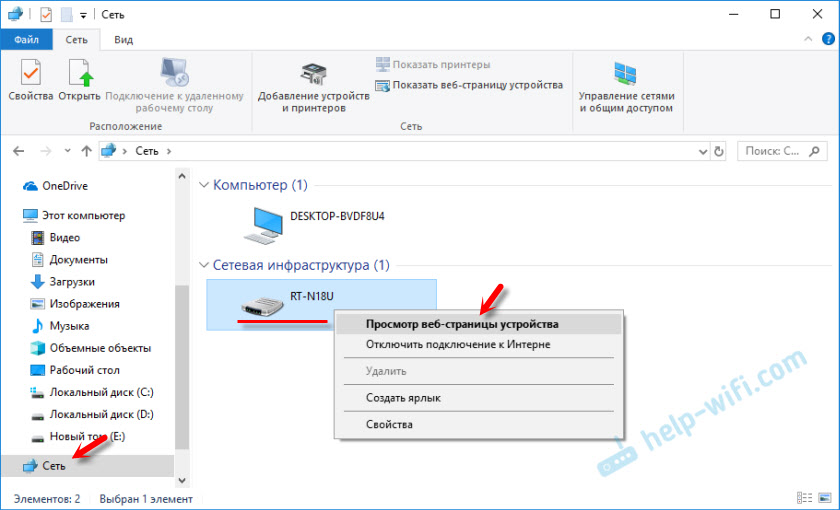
Välilehti, jolla on osoitteen osoite, avataan selaimessa.
6 Tarkista tietokoneella IP -osoitteiden hankkimisparametrit. Sovittimen ominaisuuksissa, joiden kautta olet kytketty reitittimeen. IPv4 -protokollan ominaisuuksissa sinun on näytettävä IP -osoitteiden automaattinen vastaanotto.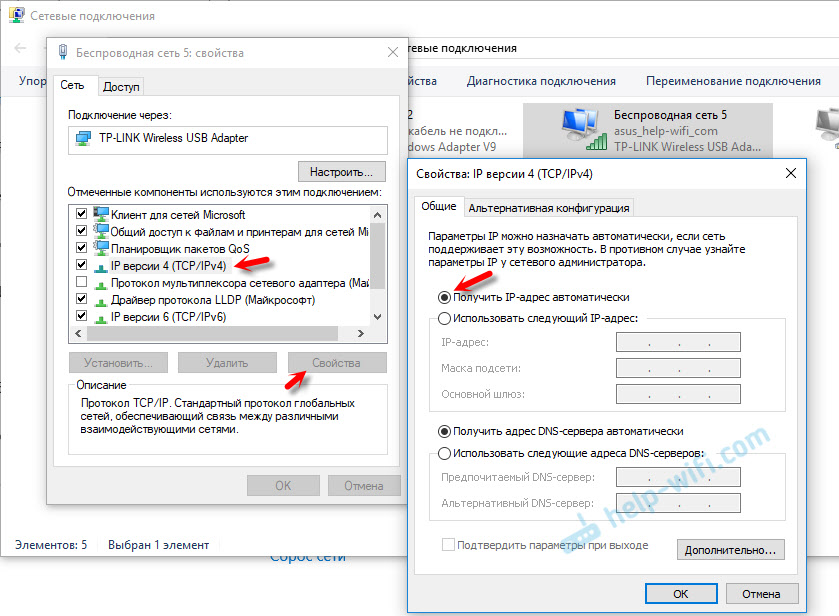
Kun olet käynnistänyt tietokoneen ja reititin uudelleen, yritä uudelleen.
Minkä käyttäjänimi ja salasana ilmoitetaan ASUS -reitittimen valtuutussivulla
Kun siirrymme reitittimeen.asus.com tai IP -osoite 192.168.1.1, sitten valtuutussivu tulee näkyviin. Reitittimestämme on malli, ja se on kirjoitettu: "Kirjaudu sisään reitittimen tilillä". Sinun on annettava käyttäjänimi ja salasana (salasana).

Kirjoita ne ja napsauta "Enter" -painiketta. Oletuksena (tehdasasetuksissa) ASUS -reitittimet käyttävät aina käyttäjänimeä - Hallinto, Ja myös salasana Hallinto. Ne on ilmoitettu itse reitittimessä.

Mutta käyttäjän tehtaan nimi ja salasana voivat olla Muuttunut reitittimen asettamiseksi. Jos tavanomainen järjestelmänvalvoja/järjestelmänvalvoja ei ole sopiva (virhe "virheellinen käyttäjänimi tai salasana" tulee näkyviin), etkä vaihtanut kirjautumista ja salasanaa tai unohdat ne, sinun on nollattava kaikki reitittimen parametrit tehtaalle. Ohjeiden mukaan: Kuinka palauttaa ASUS -reitittimen asetukset. Sen jälkeen tavallisen järjestelmänvalvojan/järjestelmänvalvojan tulisi tulla esiin.
- « Bluetooth -asetus tietokoneelle (PC). Bluetooth -sovittimen ja ohjaimen asennuksen yhdistäminen
- Älypuhelin ei muodosta yhteyttä yhteen tiettyyn Wi-Fi-verkkoon. Kirjoittaa vammaisia »

